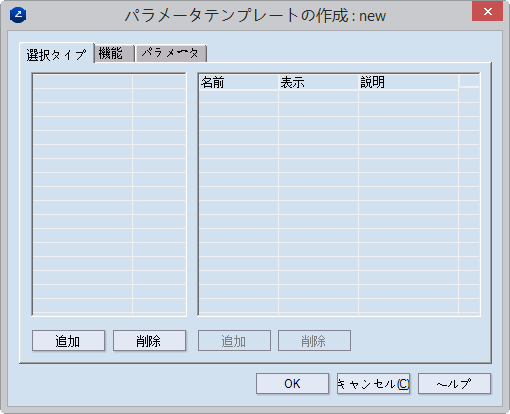
パラメータテンプレートは、選択タイプ、関数、パラメータから成ります。新しいパラメータテンプレートを作成すると、デフォルトの Template サブフォルダに .par ファイルとして保存されます。
パラメータテンプレートを作成するには
[パラメータテンプレートの作成]ダイアログボックスが表示されます。
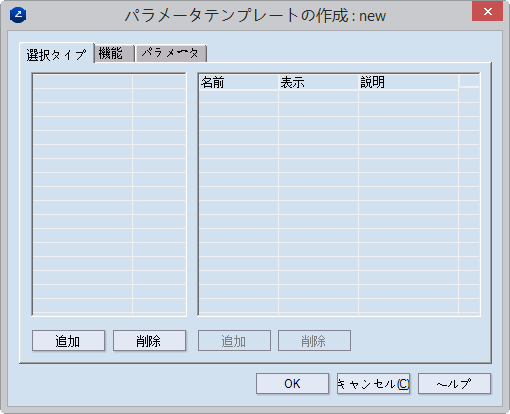
================================
選択タイプリストで、作成したいエントリーにタイプを選択していることを確認します。
右手のテーブルの下で、追加をクリックします。
リストの[名前]フィールドにエントリ名を入力します。
[式]フィールドにエントリの値を入力します。
(オプション) [説明]に、選択エントリの動作についての簡単な説明を入力します。注:ここで入力した文章はその後、プログラムの[パラメータ]タブで選択タイプをポイントするとツールチップとして表示されます。
(オプション)選択タイプエントリをさらに作成するには、ステップ ii~v を繰り返します。
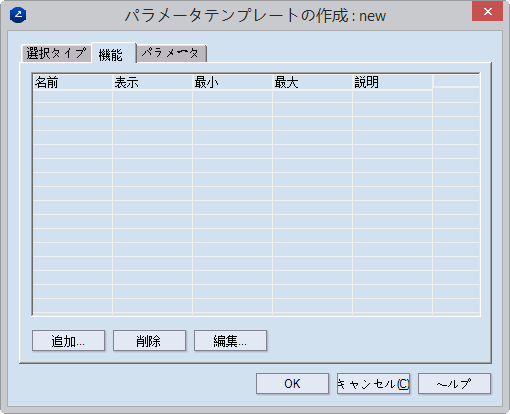
[関数の作成]ダイアログボックスが表示されます。
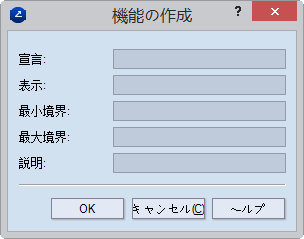
宣言(名前): 関数名(宣言)を設定します。これは、名前および括弧で囲んだ 1 個の引数から成ります。引数は関数の式のパーツです。パラメータ式で関数を使用する際は、「元の」引数名を、サイズ変更可能なデザイン(ステップ 6 の下に記載した例を参照)または関数のパラメータ — たとえば「d()」に置き換える必要があります。
式: パラメータ式の中で関数を使用する際、プログラムはこの式を使用して関数の値を計算します。
関数の式には、(1) 数式、(2) IF や SWITCH などの関数、(3) その他以前に定義した関数(現在作成/編集しているものより前に配置する必要あり)が含まれます(複数含むこともできます)。実践的なヒント:関数の式は名前(宣言)で定義した引数をすべて含むようにすると良いでしょう。
最小境界: 関数が計算する最小値。「バウンド値なし」は、このプロパティに指定されるものがない時に表示されます。
最大境界: 関数が計算する最大値。「バウンド値なし」は、このプロパティに指定されるものがない時に表示されます。
説明: 関数の説明文。動作内容、使用方法などを記入します。
例:次の状況を考えてみましょう。図のような構造では、ベロの高さは材料の厚みに応じて変わり、1.5*材料の厚みという式で計算されます。
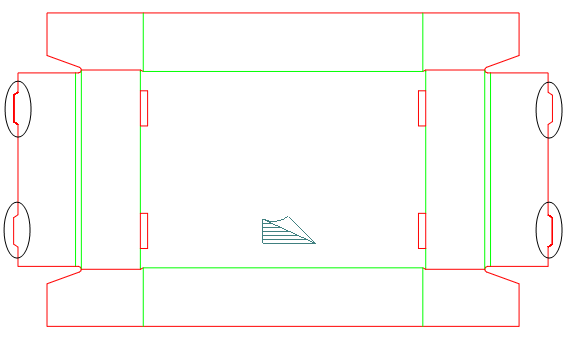
これはホストデザイン内のロッキングタイプとしてよく使用されます。そのため、関数でルール化しておき、サイズ変更可能な構造で使えるようにしておくと良いでしょう。
関数の宣言を THDC(a)、式:1.5*a とします。
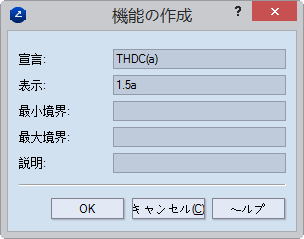
後から、デザイン内のベロの高さを制御するパラメータの式で、この関数を使用できます。
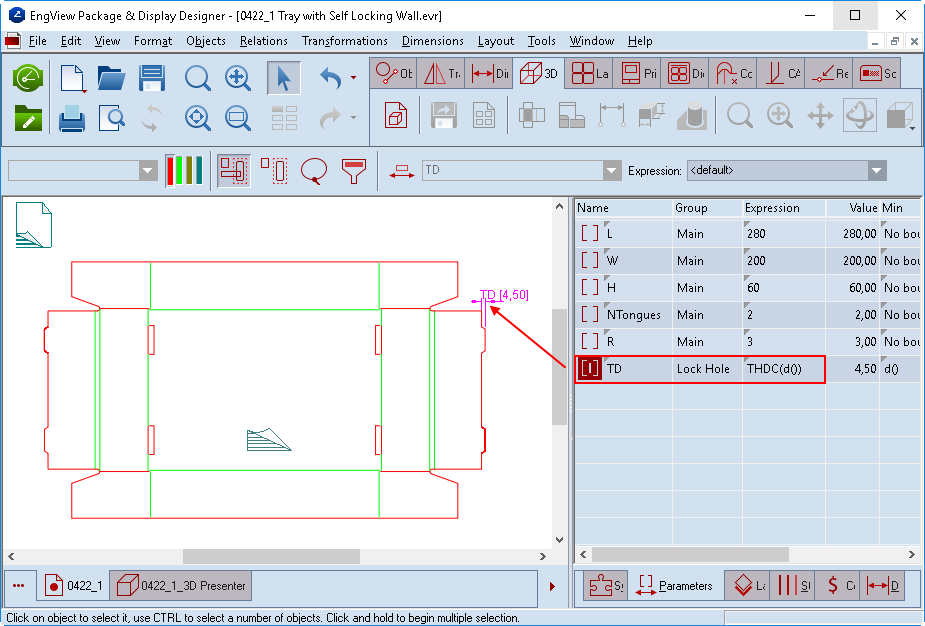
関数をパラメータ式で使用する場合、プロジェクトの現在の材料の厚みを取得する関数が引数になることに注意してください。
